- Sett Jabra Elite 75T/Active Elite 75T i sammenkoblingsmodus
- Par Jabra Elite 75T eller Active Elite 75T med smarttelefonen din
- Par Jabra Elite 75T eller Active Elite 75T med din PC/bærbare datamaskin
- Konklusjon
- Hvor lang tid tar det å lade Jabra Elite 2?
- Hvordan oppdaterer jeg fastvaren på Jabra Elite 2?
- Hvordan koble Jabra-øreplugger til Android-telefoner?
- Hvordan parer jeg Jabra elite 75t med telefonen?
- Hvordan koble Bluetooth-hodetelefoner til Android-enhet?
- Hvordan parer jeg Jabra-øreplugger med Windows 10?
- Hvordan kobler jeg trådløse ørepropper til iOS- og Android-enheter?
- Bør du oppgradere til Jabra elite 85t?
- Hva er Finn min Jabra og hvordan fungerer det?
- Hvordan fungerer Jabra elite 7 aktive øreplugger?
- Er Jabra elite 7 Pro verdt det?
- Hvordan oppgradere Android til den nyeste versjonen?
- Hvordan oppdatere programvare på Samsung-smarttelefoner?
Trådløse ørepropper er den nye mani i byen. Mange brukere har begynt å flytte oppmerksomheten mot denne typen ørepropper. Det er mange forskjellige årsaker til denne provisoriske overgangen, og mobilitetsfaktoren står helt på topp. På dette domenet er det for tiden mange merker som tilbyr disse trådløse øreproppene. Og Jabra er et av de svært respektable merkene. Jabra Elite 75T eller Active Elite 75T er for tiden to av de mest elskede øreproppene fra dette merket. Den nye lille designen med en ergonomisk form gjør den til en ideell passform for alle øretyper.
Bortsett fra det er 4-mikrofonsamtalerteknologien, som hjelper til med å filtrere ut støyende lyder rundt deg, en ganske bemerkelsesverdig funksjon den ser. På samme måte kan Jabra Elite 75T eller Active Elite 75T skryte av opptil 28 timers batterilevetid og kan vare opptil 7,5 timer på en enkelt lading. Fra et holdbarhetssynspunkt kommer disse øreproppene med IP55-klassifisert støv- og vannbeskyttelse. Videre har den også en dedikert etttrykksknapp for å få tilgang til din foretrukne stemmeassistent, enten det er Alexa, Siri eller Google Assistant. Vel, dette er bare noen av de ganske imponerende funksjonene.
Og hvis du har kjøpt denne øreproppen, er vel det første som må gjøres å pare den med ønsket enhet. Det være seg PC, bærbar PC eller smarttelefon, før en vellykket tilkobling med din foretrukne enhet er etablert, vil du ikke kunne bruke disse Jabra Elite 75T eller Active Elite 75T øreproppene. Med det sagt, her er alle nødvendige instruksjoner for å pare Jabra Elite 75T eller Active Elite 75T øreplugger med PC, bærbar PC eller mobil enhet.

Sett Jabra Elite 75T/Active Elite 75T i sammenkoblingsmodus
Her er trinnene for å sette Jabra Elite 75T eller Active Elite 75T til sammenkoblingsmodus:
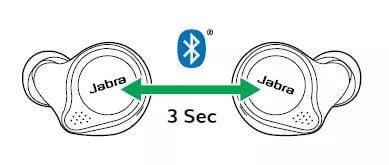
- Til å begynne med, fjern øreproppene fra ladevesken for å slå dem på.Alternativt kan du også trykke og holde venstre og høyre knapp i et sekund eller to.
- Deretter trykker og holder du venstre og høyre knapp på øreproppene samtidig i minst 3 sekunder. Du skal da se LED-en blinke med det blå lyset. Ørepluggene er nå klare til å pares.
- Plugg inn disse øreproppene og følg de stemmestyrte instruksjonene for å fortsette. Det kan be om en PIN-kode. I så fall, skriv inn 0000 (fire nuller).
Par Jabra Elite 75T eller Active Elite 75T med smarttelefonen din
Når ørepluggene er i sammenkoblingsmodus, går du til Bluetooth-delen av smarttelefonen. Det samme kunne nås via Innstillinger >Tilkoblede enheter. Du kan også slå den på rett fra selve varslingspanelet.
Annonser
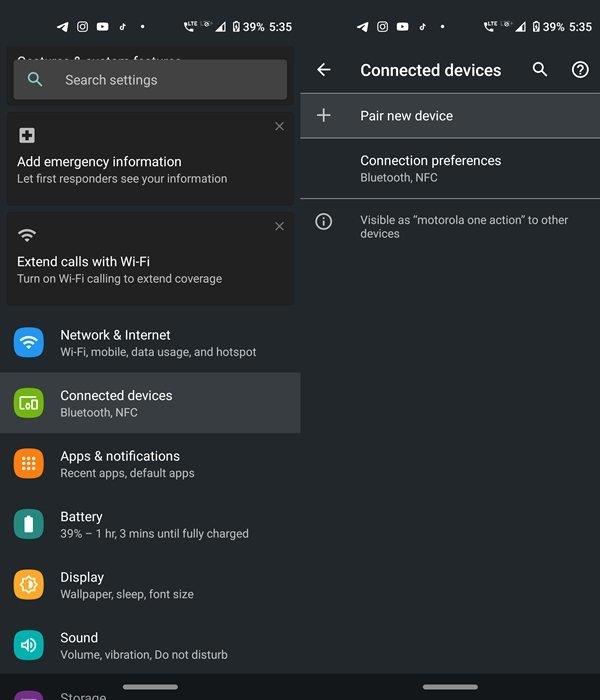
Deretter trykker du på alternativet Par nye enheter under Tilkoblede enheter. Du bør nå se de trådløse øreproppene dine. Trykk på den og vent i noen sekunder til sammenkoblingen er fullført.
Det er det. Du har paret Jabra Elite 75T eller Active Elite 75T øreplugger med smarttelefonen. La oss nå sjekke trinnene for å gjøre det på din PC eller bærbare datamaskin.
Par Jabra Elite 75T eller Active Elite 75T med din PC/bærbare datamaskin
- På din PC eller bærbare, start Innstillinger alternativer fra Start-menyen.
- Klikk deretter på Enheter. Å gjøre det vil ta deg Bluetooth og andre enheter seksjon.
- Skru på blåtann veksle og klikk på Legg til Bluetooth eller andre enheter.
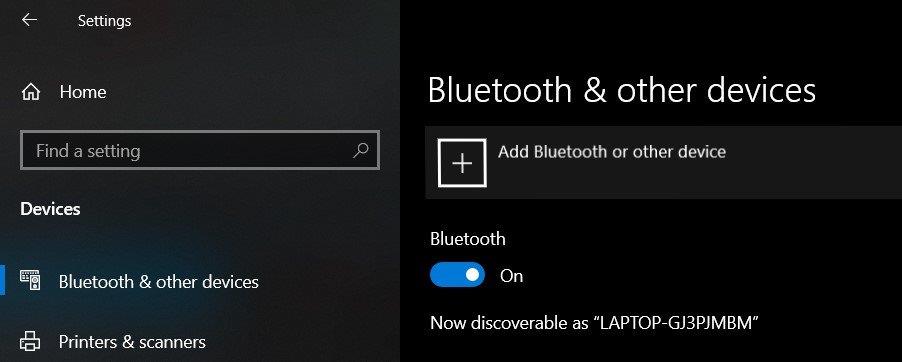
- Under Legg til et enhetsvindu, klikk på Blåtann. Velg nå Jabra Elite 75T eller Active Elite 75T fra listen og klikk på den. Hvis den ber om en PIN-kode, skriv inn 0000.

Med det har du vellykket sammenkoblet de trådløse øreproppene dine med din PC eller bærbare datamaskin.
Konklusjon
Så dette var trinnene for å pare Jabra Elite 75T eller Active Elite 75T til din foretrukne enhet. Men hvis du fortsatt har problemer, er det noen få rettelser i området deres som du kan prøve det ut. Slå for eksempel av/på Bluetooth på enheten, start enheten på nytt eller prøv å slå Jabra-enheten av og på.Disse rettelsene bør hjelpe deg i tilfelle du har problemer med å koble de trådløse øreproppene til smarttelefonen, PC-en eller bærbar PC. På samme måte, hvis du er den stolte eieren av disse øreproppene, del gjerne erfaringene dine med oss.
Annonser
FAQ
Hvor lang tid tar det å lade Jabra Elite 2?
Jabra Elite 2 tilbyr opptil 7 timer batteri og opptil 21 timer med ladeetuiet og hurtiglading. 4.1 Lading av øreproppene Plasser øreproppene i ladeetuiet og lukk lokket. Det tar opptil 2 timer å lade øreproppene helt opp.
Hvordan oppdaterer jeg fastvaren på Jabra Elite 2?
Jabra Elite 2 kan oppdateres til den nyeste fastvareversjonen ved å bruke Jabra Sound+-appen. Hvis varsler er aktivert i Jabra Sound+, vil du motta et automatisk varsel når en fastvareoppdatering er tilgjengelig.
Hvordan koble Jabra-øreplugger til Android-telefoner?
For å koble Jabra (Elite 75t, Elite 85t, Elite 7 Pro og Elite 3) ørepropper til Android-telefoner (Samsung, Xiaomi og Google Pixel), følg trinnene nedenfor: Trinn 1. På Android-enheten din går du til » Innstillinger . ” Trinn 2. Naviger deretter til » Bluetooth «-innstillingssiden og aktiver Bluetooth. Trinn 3.
Hvordan parer jeg Jabra elite 75t med telefonen?
For å pare Jabra Elite 75t med iPhone- eller Android-telefoner, følg disse trinnene nedenfor: Trinn 1: Slå på Jabra Elite 75T. Fjern Jabra Elite 75T-øreproppene fra ladedekselet for å slå dem på. Alternativt kan du trykke og holde venstre og høyre knapp 1s samtidig for å slå dem på. Trinn 2: Gå inn i paringsmodus.
Hvordan koble Bluetooth-hodetelefoner til Android-enhet?
Trinn 1. Gå til «Innstillinger» på Android-enheten din. Trinn 2. Naviger deretter til » Bluetooth «-innstillingssiden og aktiver Bluetooth. Trinn 3.
Hvordan parer jeg Jabra-øreplugger med Windows 10?
Trinn 1. Åpne Innstillinger-appen ved å søke etter den i Start-menyen eller ved å trykke på » Windows-tasten + I » hurtigtast. Steg 2.I høyre rute klikker du på «Bluetooth og enheter», og snur deretter Bluetooth-bryteren for å aktivere den. Trinn 3. Etter at du har slått på Bluetooth, setter du Jabra-ørepluggene i sammenkoblingsmodus.
Hvordan kobler jeg trådløse ørepropper til iOS- og Android-enheter?
Slå på Bluetooth på Android- eller iOS-enheten din. Finn øreproppene dine på listen over tilgjengelige enheter, og trykk på Koble sammen. Denne artikkelen dekker hvordan du kobler trådløse ørepropper til iOS- eller Android-enheten din. Det første trinnet er med selve øreproppene: Du må sette dem i sammenkoblingsmodus.
Bør du oppgradere til Jabra elite 85t?
Jabra Elite 85t – akkurat som Jabra Elite 75t og Jabra Elite 65t før dem – er utmerkede øretelefoner. Nå med aktiv støydemping, er Jabras flaggskip ekte trådløse øretelefoner et overbevisende etui for oppgraderingen din. Det er lett å bli overveldet når du er på jakt etter nye ekte trådløse ørepropper, spesielt som Android-bruker.
Hva er Finn min Jabra og hvordan fungerer det?
Finn min Jabra bruker plasseringen til telefonen din for å finne det siste stedet enheten din var koblet til øreproppene. Andre funksjoner i appen inkluderer lydlandskap med hvit støy og en ørepluggtilpasningstest.
Hvordan fungerer Jabra elite 7 aktive øreplugger?
Både Jabra Elite 7 Active-øreproppene og ladedekselet er små og lette, og føles solide nok til å kaste i en lomme eller treningsveske. Ørepluggene går magnetisk inn i ladedekselet, som lukkes med et fint «klikk». For å lytte i mono-modus, ta bare én øreplugg ut av dekselet, så kobles den til telefonen din.
Er Jabra elite 7 Pro verdt det?
Elite 7 Pro er bra for enhver eventyrer siden de har lang batterilevetid og holdbarhet. Jabra Sound Plus-appen er også alltid et stort pluss, siden den er fullpakket med tilpasning og funksjoner.
Hvordan oppgradere Android til den nyeste versjonen?
Finn Android-versjonen, du vil se gjeldende versjon av Android-enheten din.Vanligvis vil du få varsler når oppdateringer er tilgjengelige for enheten din via OTA (over-the-air). Herfra kan du velge handlingen for å oppgradere Android til den nyeste versjonen.
Hvordan oppdatere programvare på Samsung-smarttelefoner?
Når mobilen din er gjenkjent, vil programvaren automatisk sjekke de gjeldende programvaredetaljene for din Samsung-mobil. Hvis telefonen trenger noen oppdatering, vil Smart Switch vise den på skjermen. Hvis den er tilgjengelig, trykker du på Oppdater for å installere programvaren. Programmet vil først lagre det på datamaskinen og deretter installere det på telefonen.


